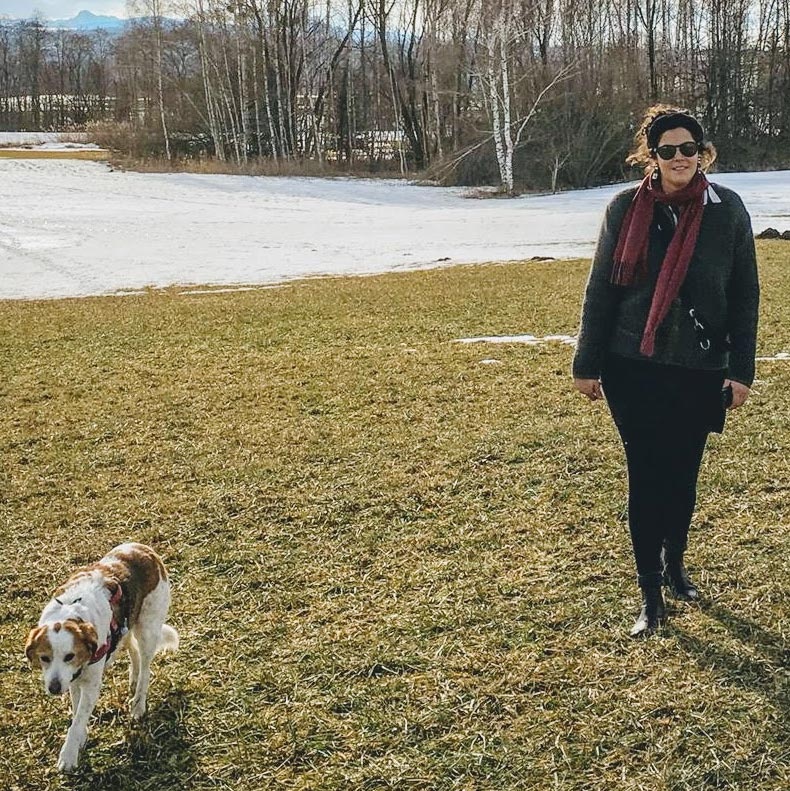Geteilte-Ordner
Bounds oder Medien mit anderen Usern der Lizenz teilen - mit den geteilten Ordnern ist das möglich
So geht's
- Geteilte Ordner erhältst du als Premium-Feature Geteilte Ordner oder als Teil des Funktionsumfangs der Organisations-Dashboard .
- Mit geteilten Ordnern kannst du deine Bounds/Medien mit anderen Mitnutzer:innen deiner Lizenz oder Organisation teilen.
- Für die geteilten Ordner können gesonderte Rechte vergeben werden, welche dir eine volle Kontrolle über die Bounds/Medien erlauben.
Geteilter Bound-Ordner
In einem geteilten Ordner können Bounds gemeinsam, aber nicht gleichzeitig, bearbeitet werden. Es kann eingestellt werden, welche Bounds in dem Ordner erscheinen, welche Mitglieder:innen der Lizenz Zugriff auf den Ordner haben, sowie welche Rechte diese zur Bearbeitung des Bounds haben
Geteilten Bound-Ordner anlegen
Geteilte Ordner werden auf dem Bound-Dashboard angelegt. Klicke auf den Ordner-Icon oben recht und lege Namen sowie Farbe des Ordners fest und setze den Haken damit der Bound-Ordner als geteilter Bound-Ordner fungiert.
Durch Ordner anlegen wird der geteilte Bound-Ordner erstellt.
Geteilten Bound-Ordner bearbeiten
Über den Schraubenschlüssel kannst du deinen Bound-Ordner bearbeiten und die Mitnutzenden des Ordners verwalten.
Bearbeiten: Hier kannst du den Titel sowie die Farbe des Ordners ändern.
Geteilte Ordner:
- Lege eine Beschreibung für den geteilten Ordner an
- Füge die Mitnutzende deiner Lizenz hinzu welche Zugriff auf den geteilten Ordner haben sollen
- lege die Berechtigungen für den Ordner fest die für alle Mitglieder:innen des Ordners gelten:
- Alle: alle nachfolgenden Berechtigungen werden gesetzt
- Anzeigen: die Bounds im geteilten Ordner werden angezeigt (notwendig)
- Bearbeiten: die Bounds dürfen bearbeitet werden
- Hinzufügen: es dürfen Bounds in den geteilten Ordner hinzugefügt werden:
- ein neuer Bound kann im geteilten Ordner angelegt werden
- ein bestehender Bound kann in den geteilten Ordner verschoben werden
- Löschen: Bounds im geteilten Ordner dürfen gelöscht werden
- Veröffentlichen: Bounds im geteilten Ordner dürfen veröffentlicht werden
- Duplizieren: Bounds im geteilten Ordner dürfen dupliziert werden
- Ergebnisse entfernen: Ergebnisse der Bounds im geteilten Ordner dürfen aus der Übersicht entfernt werden
- Styler: der Bound-Styler darf für Bounds im geteilten Ordner verwendet werden
- Ticketing: das Ticketing-System darf für Bounds im geteilten Ordner verwendet werden
Löschen: Dein geteilter Bound-Ordner kann hier gelöscht werden. Wenn der Haken gesetzt ist werden ausserdem alle Bound sowie die Unterordner des geteilten Bound-Ordners gelöscht.
Rechte bearbeiten
Hier kannst du neben den generellen Ordner-Berechtigungen welche für alle gelten, für jedes Mitglied in einem geteilten Ordner eigene Berechtigungen zu setzen.
Die Matrix zur Rechtebearbeitung lässt sich in 2 Segmente unterteilen:
- In der Zeile Allgemein (grün) werden die Rechte für alle Mitglieder des geteilten Ordners gesetzt.
- in den Zeilen der einzelnen Mitglieder:innen lassen sich eigene Berechtigungen festlegen. Aktiviert man Eigene Berechtigungen für ein Mitglied gelten für dieses die eigenen Rechte, die in der entsprechenden Zeile gesetzt wurden.
Geteilter Medien-Ordner
Nutze die geteilten Medien-Ordner, um Mitglieder:innen der Organisation Zugriff auf eigene Medien zu gewähren. Medien, die Mitglieder:innen in den geteilten Medien-Ordner hochladen, werden in der Mediathek des Ordner-Besitzer:in gespeichert (nicht in der Mediathek des Nutzers, der die Daten hochlädt). Für die Medien-Ordner können Berechtigungen festgelegt werden.
Geteilten Medien-Ordner bearbeiten
Über Bearbeiten kannst du neben dem Namen auch die Farbe des geteilten Medien-Ordners ändern. Hier fügst du ausserdem die Mitglieder:innen deiner Lizenz hinzu welche Zugriff auf den Medien-Ordner haben sollen.
Wähle diese aus dem Drop-Down Menü und lege die Berechtigungen fest welche für den Medien-Ordner gelten. Es kann eingestellt werden, ob Mitglieder:innen Medien bearbeiten dürfen (Dateiname ändern, Tag vergeben, Lizenztyp ändern), Medien in den Ordner hinzufügen können oder Medien aus dem Ordner löschen dürfen.
Beachte:
Wenn du ausserdem über ein Organisations-Dashboard verfügst, kann du die Berechtigungen auch individuell für die Mitglieder:innen festlegen! Diese Option öffnest du über den Schraubenschlüssel der jeweiligen Medien-Ordner in deinem Organisations-Dashboard.